条码打印软件中多列不干胶标签纸的设置方法
1、运行条码打印软件,新建标签,选择打印机,和自定义标签纸大小,手动输入多列不干胶标签纸的宽度和高度。标签宽度是不干胶标签纸的总宽度(含底衬纸),高度是不干胶标签纸上面小标签纸的高度。设置好之后,直接点“完成”
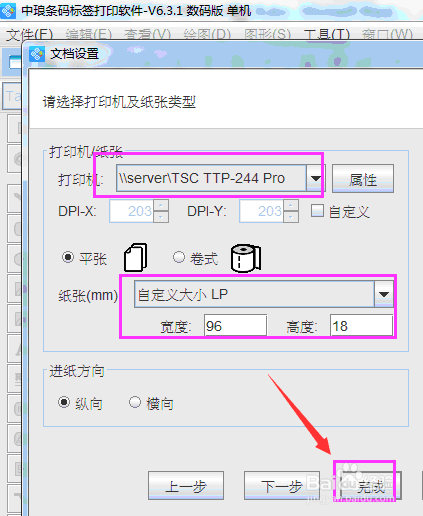
3、到这里条码打印软件中多列标签纸就设置完成了,可以在条码打印软件中制作流水号条形码然后打印预览查看一下。
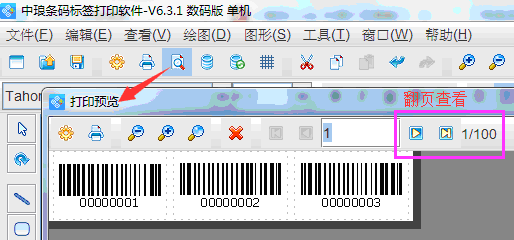
4、在条码打印软件打印不干胶标签纸时,只有先把标签纸尺寸设置好,打印出来才是自己想要的效果
声明:本网站引用、摘录或转载内容仅供网站访问者交流或参考,不代表本站立场,如存在版权或非法内容,请联系站长删除,联系邮箱:site.kefu@qq.com。
阅读量:29
阅读量:28
阅读量:54
阅读量:59
阅读量:42